Lorsque vous écrivez du code, vous voulez que votre environnement de développement ait la flexibilité de fonctionner avec n’importe lequel des langages de programmation que vous pouvez utiliser. Une fonctionnalité qui peut être particulièrement utile est la «coloration syntaxique». La coloration syntaxique applique une gamme de couleurs à la syntaxe des touches en fonction de la langue utilisée.
Conseil : la syntaxe est un ensemble de règles décrivant la structure d’un langage. La syntaxe peut varier considérablement entre les langues.
Dans Notepad ++, il y a 87 langues préconfigurées et il comprend également des fonctionnalités pour vous permettre d’ajouter de nouvelles définitions de langue ou de définir votre propre langue.
Astuce : la coloration syntaxique s’applique à l’ensemble du document, il n’est pas possible de configurer une section de code pour utiliser un ensemble différent de règles de coloration syntaxique.
Comment configurer la coloration syntaxique
Pour configurer la coloration syntaxique dans un document, cliquez sur «Langage» dans la barre supérieure. Ensuite, sélectionnez la première lettre de la langue dans laquelle vous codez, puis la langue exacte dans le deuxième niveau du menu déroulant.
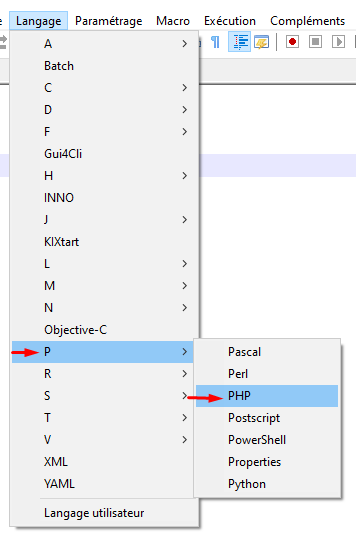
Sinon, si vous ouvrez ou enregistrez un document avec une extension de fichier prise en charge, Notepad ++ appliquera automatiquement la coloration syntaxique pour la langue appropriée. Par exemple, si vous enregistrez un document avec l’extension de fichier «.c» pour le code C, Sublime Text 3 activera automatiquement la coloration syntaxique du code C.
Conseil : pour désactiver la coloration syntaxique, sélectionnez «Texte normal», répertorié sous «N», dans la liste des langues prises en charge.
Autres articles à lire :

En train de démarrer l’apprentissage de python, ton tuto aura le mérite de m’avoir fait découvrir une fonction. merci